So reinigen Sie den Bildschirm Ihres MacBook

Ärgern Sie sich über Fingerabdrücke und Flecken auf Ihrem Bildschirm? Hier erfahren Sie, wie Sie den Bildschirm Ihres MacBook oder eines anderen von Apple hergestellten Displays richtig reinigen
Mozilla Firefox ist für Computerbenutzer kein Unbekannter, aber die neue Version von Firefox 57, die vor nicht allzu langer Zeit veröffentlicht wurde, wird zu einem neuen Phänomen in der Browserwelt. Sehen Sie, was diese neue Version von "Fire Fox" kann? Und warum sagen Experten, dass "der beste Webbrowser" heute Firefox Quantum ist?
Firefox für Windows Firefox für Linux Firefox für Mac
Der neue Firefox Quantum zeigt nicht zu viele Registerkarten in der Adressleiste an, um Benutzer nicht abzulenken. Wenn also mehrere Registerkarten gleichzeitig geöffnet sind, ist eine spezielle Methode erforderlich, um auf sie zuzugreifen. Die Registerkarte wird nicht angezeigt.
Insbesondere: Wenn Sie sich auf der ersten Registerkarte befinden, klicken Sie auf das Pfeilsymbol rechts, um auf die ausgeblendeten Registerkarten rechts zuzugreifen. Zu diesem Zeitpunkt wird der Pfeil nach links in die entgegengesetzte Richtung angezeigt, sodass Sie auf die Registerkarten auf der linken Seite zugreifen können.
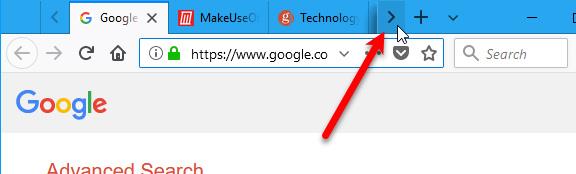
Alternativ können wir auf das Abwärtspfeilsymbol klicken , um die Liste der Registerkarten auf der rechten Seite aufzurufen und schnell auf jede Registerkarte zuzugreifen, die wir benötigen.
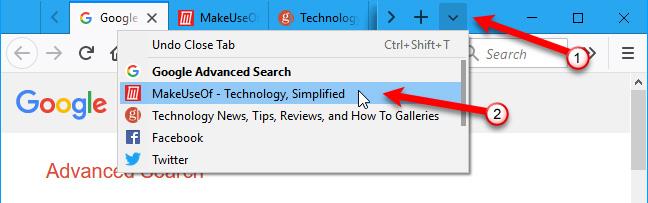
Anstatt jede vorhandene Registerkarte auswählen und anklicken zu müssen, können wir auf die Adressleiste klicken und einige Zeichen der Website eingeben, die Sie öffnen. Dazu müssen Sie sich natürlich den Namen und die Straße merken. Leitung dieser Adresse. Wenn nicht, können Sie die Tastatur auch manuell verwenden. Dies ist die Tastenkombination STRG + TAB , um zur nächsten Registerkarte rechts zu gelangen.
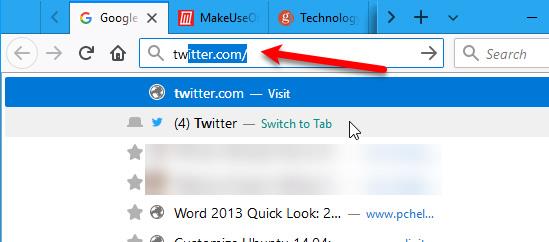
Neue Firefox-Supportbenutzer können die Registerkarten im Vorschaumodus (Miniaturansichten) wechseln, wie bei Verwendung von ALT + TAB unter Windows. Wenn Sie es jedoch verwenden möchten, müssen Sie diese Funktion zuerst aktivieren, indem Sie:
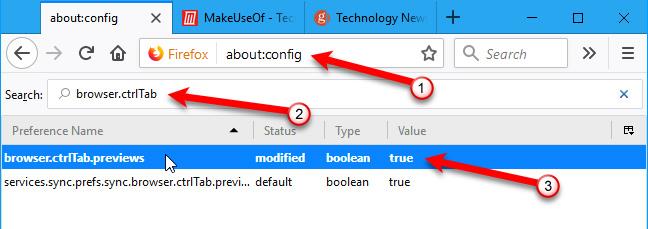
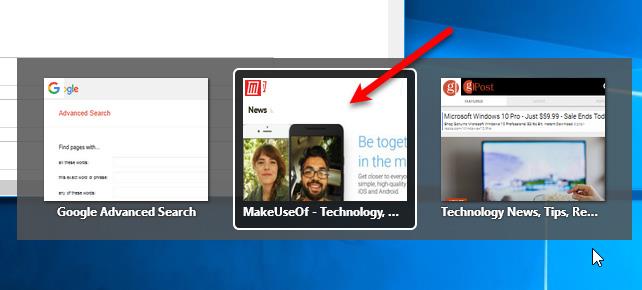
Wenn Sie jetzt STRG + TAB verwenden , wird jedes minimierte Fenster der geöffneten Registerkarte unter dem Bildschirm angezeigt.
Mit Firefox Quantum können Sie die Mindestgröße von Registerkarten ändern, um zu verhindern, dass ihre Größe zu klein wird, falls Sie zu viel öffnen.

Wie es geht:
Wenn wir eine Suche auf einer Registerkarte durchführen, ersetzen die Suchergebnisse normalerweise den aktuellen Inhalt dieser Registerkarte. Firefox 57 verfügt jedoch über eine neue Verbesserung, um Benutzern einen besseren Service zu bieten. Insbesondere werden Suchergebnisse in einem neuen Tab angezeigt.
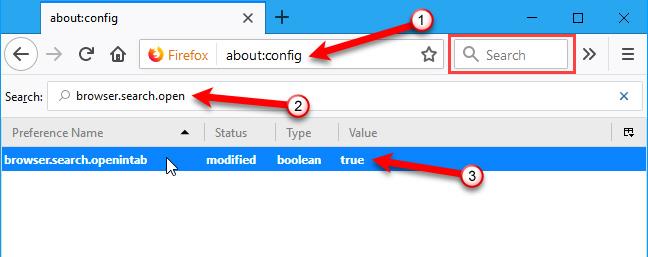
Dazu müssen Benutzer jedoch auch eine Reihe von Vorgängen ausführen:
Dies ist eine Problemumgehung in Situationen, in denen zu viele Registerkarten geöffnet sind und es schwierig ist, Registerkarten an vielen verschiedenen Stellen zu finden und zu öffnen. Drücken Sie dazu einfach die Tabulatortaste und halten Sie sie gedrückt, um sie bequemer zu verwenden.
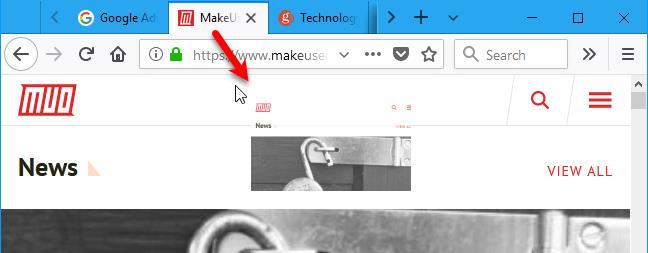
Wir können dies auch mit mehreren Registerkarten gleichzeitig tun, aber die Erweiterung für mehrere Registerkarten-Handler muss installiert werden .
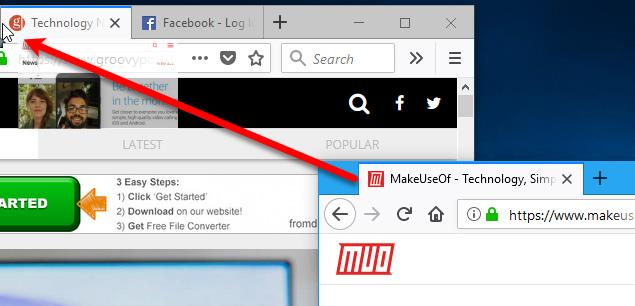
Für Computerbenutzer gibt es immer eine oder mehrere Websites, die wir regelmäßig verwenden müssen. Mit Firefox können Benutzer die Seite mit einem einfachen Vorgang anheften, dh drücken Klicken Sie mit der rechten Maustaste auf die Registerkarte, und wählen Sie dann in der unten angezeigten Optionsliste die Registerkarte Pin aus.
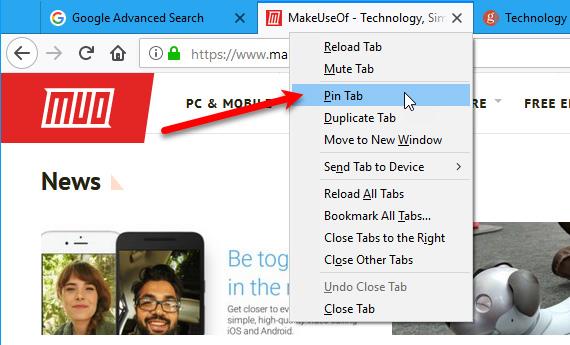
Diese neue Art des Fixierens von Registerkarten hat:

Snooze Tabs oder Snooze Tabs ist eine experimentelle Funktion in Firefox 57, mit der Benutzer einen vorhandenen Tab vorübergehend entfernen (schließen) und zur späteren Verwendung erneut öffnen können. Da es sich jedoch um eine experimentelle Funktion handelt, müssen Sie, wenn Sie sie verwenden möchten, die Seite Test Pilot besuchen und das Dienstprogramm Test Pilot Add-on installieren , um sie verwenden zu können.
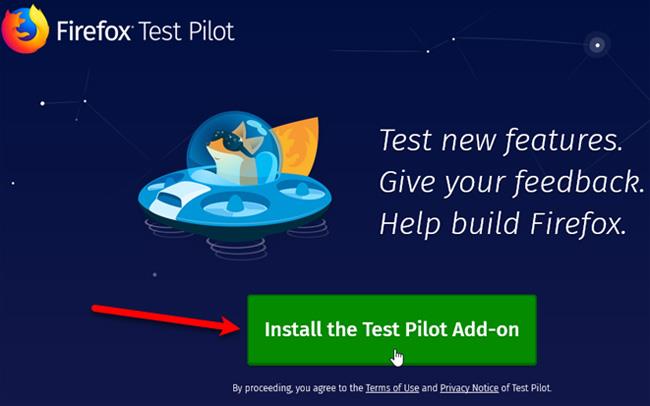
Klicken Sie auf Test Pilot Add-on installieren, um diese Erweiterung zu installieren. Kehren Sie zur Testseite zurück und klicken Sie auf Erste Schritte.
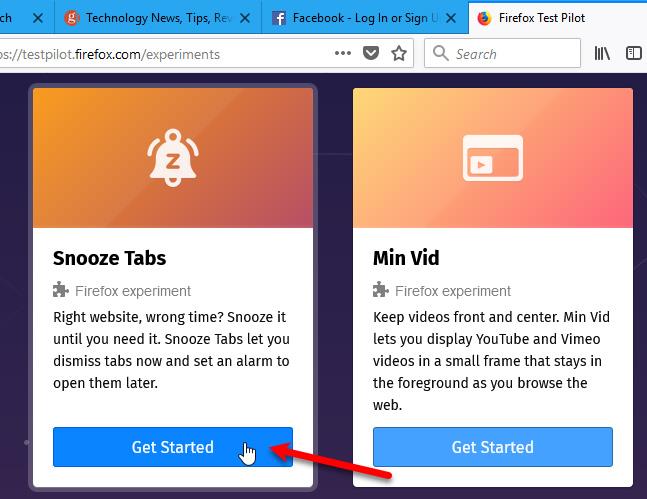
Klicken Sie auf Snooze-Registerkarten aktivieren.
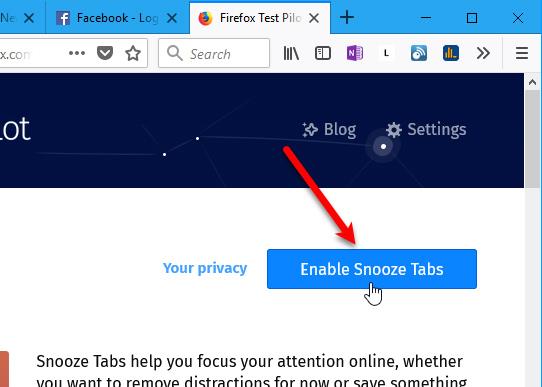
Wählen Sie Hinzufügen ( Add ).
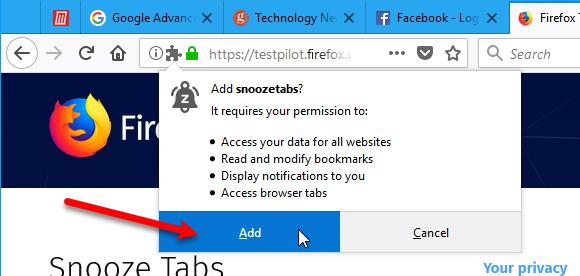
Nach Abschluss der Installation sehen Sie ein Glockensymbol mit dem z in der Symbolleiste. Wenn Sie nun einen Tab deaktivieren möchten, öffnen Sie ihn einfach und klicken Sie dann auf dieses Symbol für Snooze-Tabs. Legen Sie die Uhrzeit fest, zu der Sie zurückkehren möchten ( Wählen Sie ein Datum / eine Uhrzeit aus).
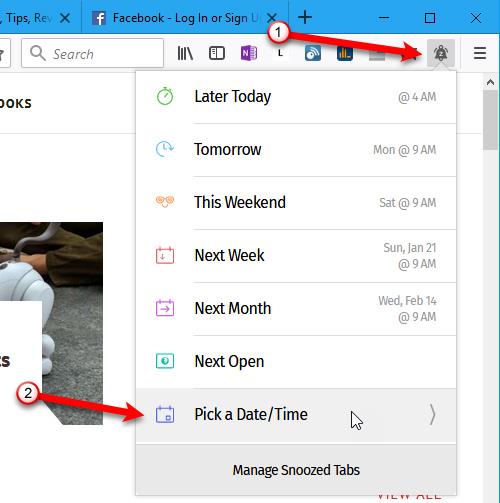
Stellen Sie Datum, Monat und Jahr nach Ihren Wünschen ein und klicken Sie dann auf Snooze.
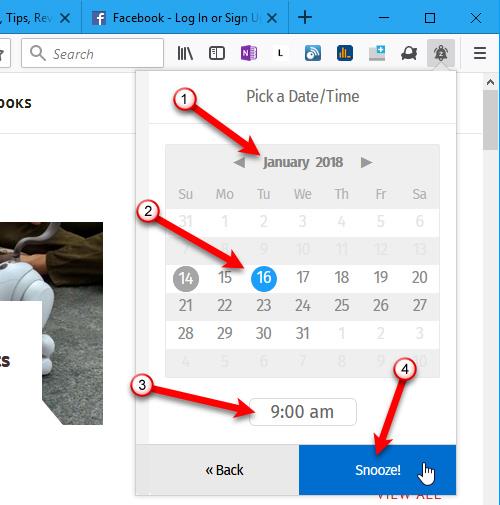
Zu diesem Zeitpunkt verschwindet das Registerkartensymbol bis zu dem oben ausgewählten Zeitpunkt. Wenn Sie Benachrichtigungen deaktivieren möchten, wenn Sie auf der Registerkarte schlafen, klicken Sie einfach wie unten auf OK .
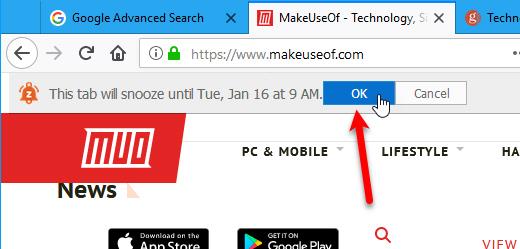
Wenn Sie jedoch während des Schlummers auf die Registerkarte zugreifen möchten (die Registerkarte ist ausgeblendet), können Sie dies auch tun, indem Sie:
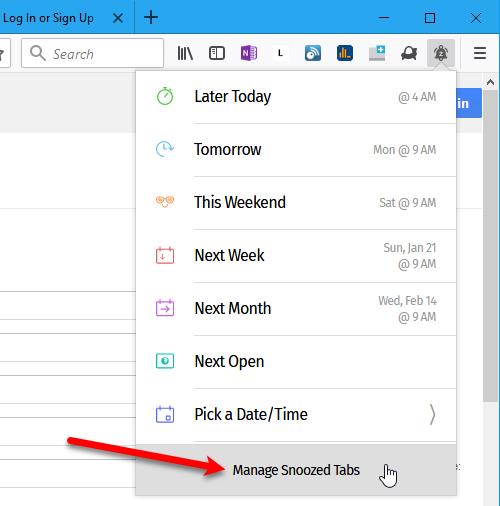
Um eine Registerkarte einzublenden, klicken Sie einfach auf das rote Papierkorbsymbol rechts neben der Registerkarte.
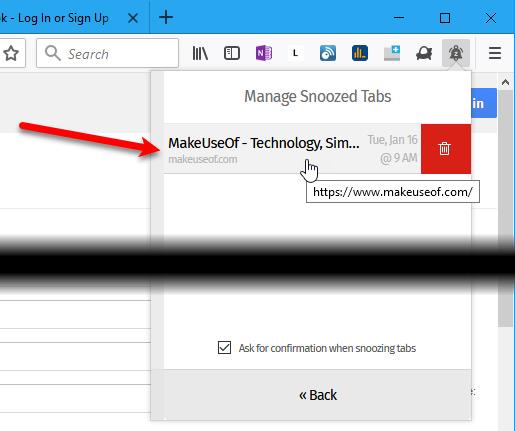
Dieser Artikel hat Ihnen gerade einige kleine Internet-Tipps zur Verwendung des neuen Mozilla Firefox Quantum vorgestellt. Download.com.vn wird Sie im weiteren Verlauf des nächsten Artikels " 15 Tipps zur Verwendung von Firefox Quantum best - Teil 2 " weiterführen .
Ärgern Sie sich über Fingerabdrücke und Flecken auf Ihrem Bildschirm? Hier erfahren Sie, wie Sie den Bildschirm Ihres MacBook oder eines anderen von Apple hergestellten Displays richtig reinigen
WhatsApp-Sticker liegen bei Android- und iOS-Nutzern mittlerweile voll im Trend. Sie können diese Aufkleber zu Videos und Bildern hinzufügen, bevor Sie sie auf Ihrer WhatsApp platzieren
Um Informationen von einem breiten Personenkreis zu sammeln, sind online ausfüllbare Formulare erforderlich. Ob es um die Durchführung von Umfragen oder die Optimierung von Prozessen innerhalb eines Unternehmens geht
Möchten Sie eine Instagram-Nachricht lesen, ohne gesehen zu werden? Ist das überhaupt möglich? Befolgen Sie diese Anleitung, um einige mögliche Problemumgehungen zu erfahren.
Hat Ihnen jemand eine WhatsApp-Nachricht mit Textformatierungen wie Fett, Durchgestrichen usw. gesendet, und Sie fragen sich nun, wie Sie das Gleiche tun können? WhatsApp-Angebote
Sie sind also bereit, den Super Bowl 2024 zu sehen. Freunde werden versammelt, Snacks zubereitet und alle Geräte aufgeladen. Jetzt müssen Sie nur noch Folgendes wissen:
Tags sind Phrasen oder Schlüsselwörter, die Ihnen beim Organisieren von Notizen in Obsidian helfen können. Durch das Erstellen von Tags können Sie bestimmte Notizen schneller finden, wenn Sie sie lesen möchten
Auf dem Facebook-Marktplatz ist es ganz einfach, das zu finden, was Sie brauchen. Sie können alles filtern, vom Preis und Standort bis hin zu Lieferoptionen und dem Zustand der Ware
Minecraft steckt voller einzigartiger Objekte zum Herstellen und viele bieten erstaunliche Vorteile, die von erhöhtem Angriff bis hin zur Herstellung noch mehr Gegenstände reichen. Möglicherweise erhalten Sie
Zu Beginn des Spiels bietet Tears of the Kingdom die Fusionsfähigkeit, damit Ihre Nahkampfwaffen mehr Schaden anrichten. Sobald Sie diese Macht haben, gibt es sie
Befürchten Sie, dass Ihr Kind auf alle möglichen unangemessenen Inhalte zugreifen kann, wenn Sie nicht hinschauen? Sie möchten nicht, dass Ihr Kind über die Reife stolpert
Echo-Geräte bringen Alexa in Ihr Zuhause und ermöglichen Ihnen das Einkaufen, die Steuerung von Haushaltselektronik und die Erledigung Dutzender anderer Aufgaben. Manchmal bist du einfach dabei
https://www.youtube.com/watch?v=J9JlCgAwsnA Der Aufstieg von TikTok ist ein unvergesslicher Anblick. Wenn Sie mehr über TikTok erfahren, stehen Ihnen mehrere Funktionen zur Verfügung.
Mit Snapchat können Sie jemanden im Chat anpinnen, um die Kommunikation zu erleichtern. Auf diese Weise können Sie sie bei Bedarf schnell finden. Das kann nützlich sein, wenn es so ist
Obwohl die meisten Organisationen Daten sammeln, um Entscheidungen zu treffen, landen diese oft in einem unorganisierten Format in Excel. Daher könnte es schwierig sein
Eine Fackel ist ein wesentlicher Überlebensgegenstand in Minecraft. Es kann Ihnen beim Erkunden von Höhlen helfen, indem es Ihren Weg beleuchtet und verhindert, dass Mobs in Ihrer Nähe auftauchen.
Sind Sie es leid, sich mit Problemen mit dem geringen Systemspeicher Ihres Hisense-Fernsehers herumzuschlagen? Hier sind einige funktionierende Lösungen zur Behebung dieses Problems.
Auch wenn Instagram Sie jedes Mal benachrichtigt, wenn Ihnen ein anderer Benutzer folgt, wissen Sie nicht, ob Ihnen jemand nicht mehr folgt, es sei denn, Sie überprüfen Ihr Profil. Während
Benötigen Sie Hilfe bei einem Amazon-bezogenen Problem und wissen nicht, an wen Sie sich wenden können? Erfahren Sie, wie Sie den Amazon-Kundendienst kontaktieren können.
Wenn Sie ein Unternehmen gründen oder ausbauen, benötigen Sie eine effektive Möglichkeit, verschiedene Teams und Abteilungen zu verwalten, Informationen auszutauschen, Arbeitsabläufe zu verwalten usw


















